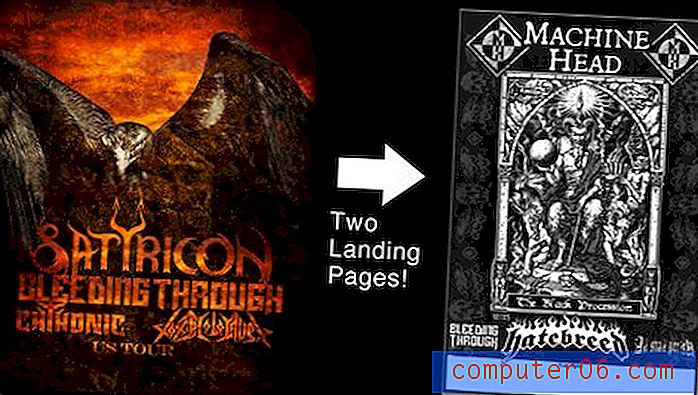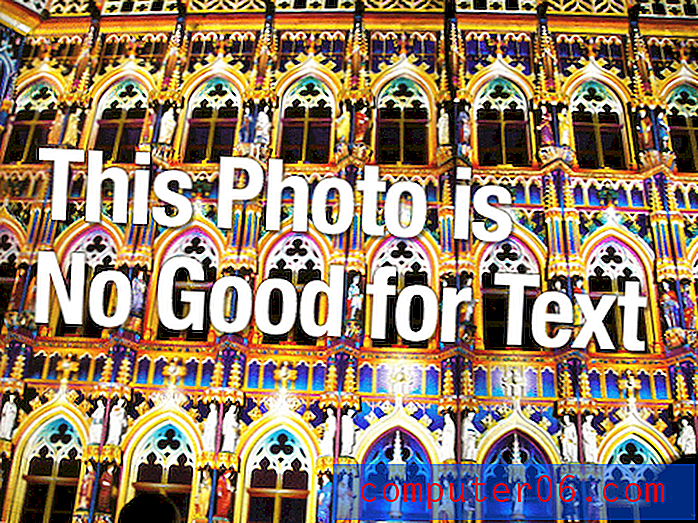Como capitalizar cada palavra no Word 2013
As informações adicionadas a um documento no Microsoft Word podem vir de vários lugares diferentes e é provável que você tenha um texto no documento incorreto. Isso pode ser uma coisa tediosa para mudar manualmente, especialmente quando você está lidando com muito texto.
O Word 2013 fornece uma maneira de converter rapidamente uma seleção de texto em um caso padronizado, e uma das opções disponíveis é colocar em maiúscula cada palavra. Se o seu documento exigir que uma seleção de texto tenha cada palavra em maiúscula, nosso tutorial abaixo mostrará como fazer isso em apenas algumas etapas.
Como capitalizar cada palavra no Microsoft Word 2013
As etapas deste artigo foram escritas usando o Microsoft Word 2013. As versões anteriores do Word também possuem esse recurso, embora as etapas necessárias para capitalizar cada palavra em versões anteriores do Word possam ser ligeiramente diferentes das descritas nas etapas abaixo.
Etapa 1: abra seu documento no Microsoft Word 2013.
Etapa 2: localize o texto para o qual você deseja capitalizar cada palavra e use o mouse para selecioná-lo. Você pode selecionar todo o texto de um documento pressionando Ctrl + A no teclado.

Etapa 3: Clique na guia Início na parte superior da janela.
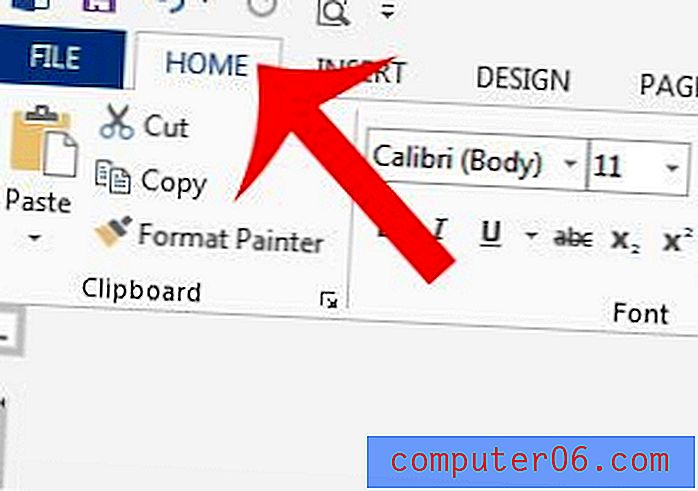
Etapa 4: Clique no botão Alterar caso na seção Fonte da faixa de opções de navegação na parte superior da janela.
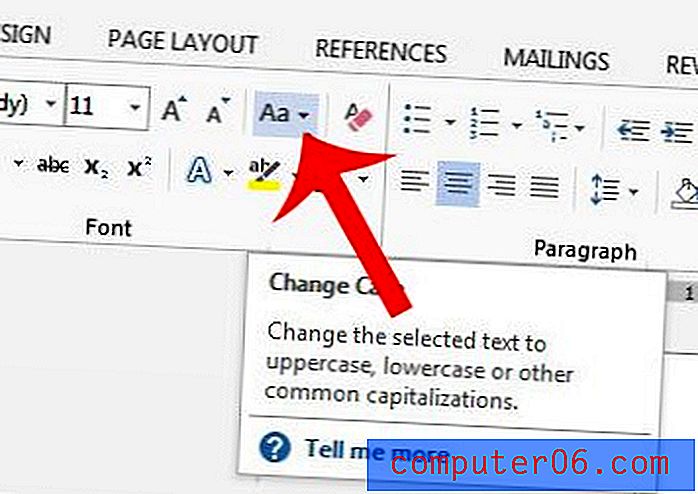
Etapa 5: selecione a opção Capitalizar cada palavra .
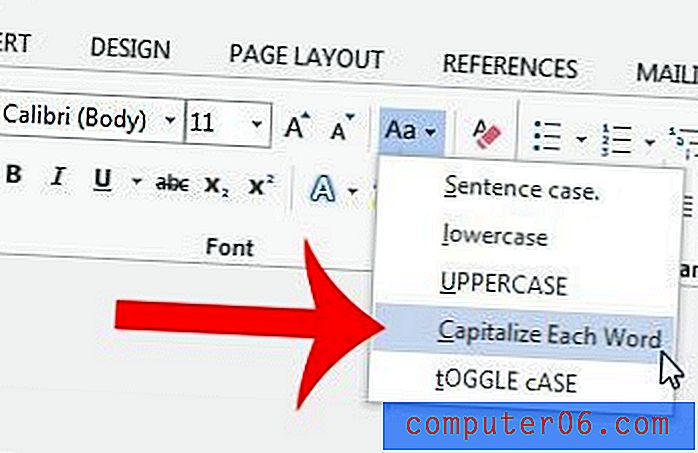
Visite o site de suporte da Microsoft para saber mais sobre como alterar casos no Word.
Você precisa aplicar um cabeçalho ao seu documento do Word para que algo seja impresso na parte superior de todas as páginas? Clique aqui para saber como fazer isso no Microsoft Word 2013.